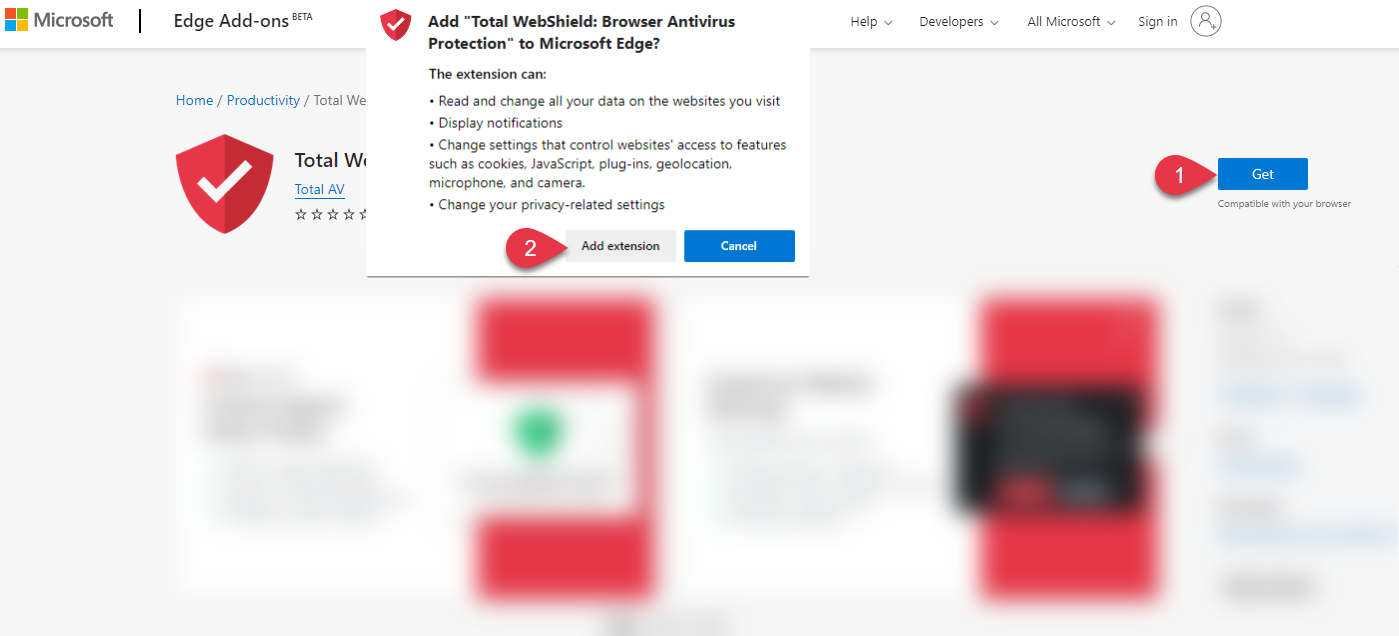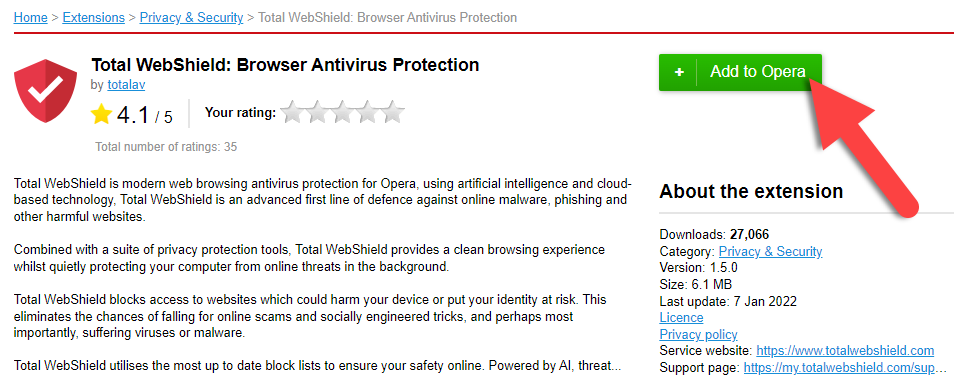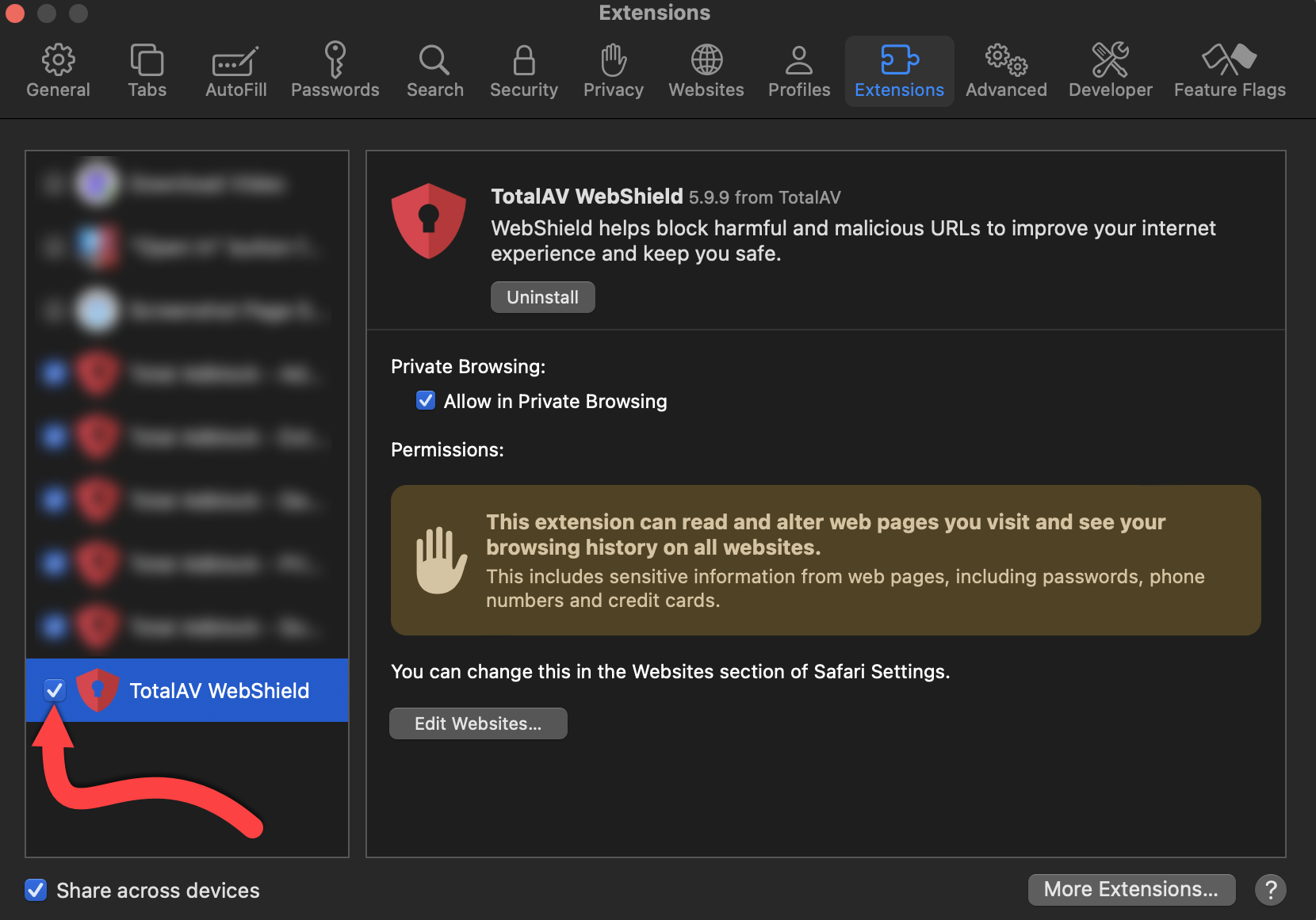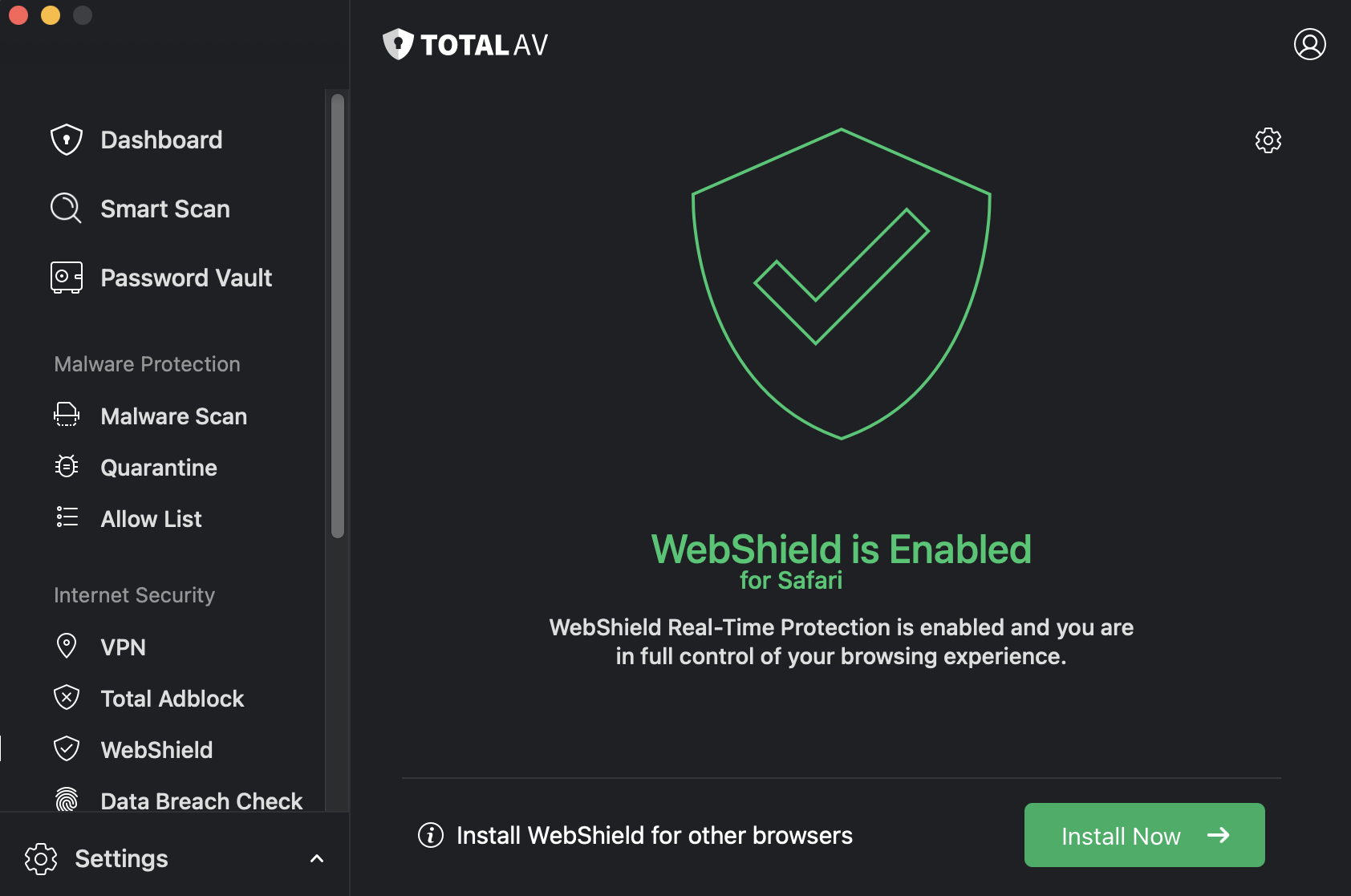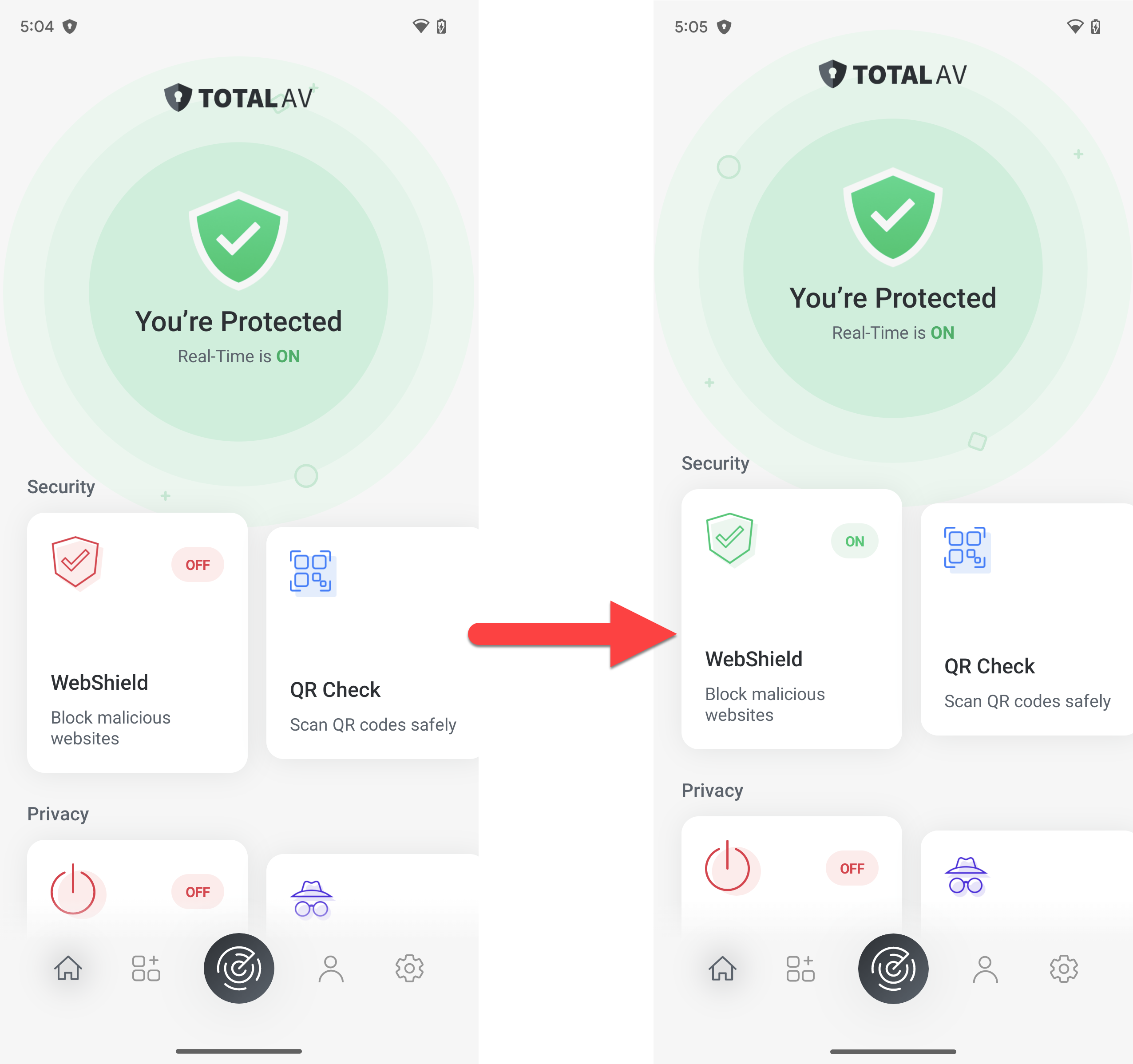Para instalar Total WebShield em seu navegador Chrome, siga estas instruções:
Visite a Chrome Web Store
Vá para Total WebShield do Página da Chrome Web StoreAdicione a extensão Total WebShield
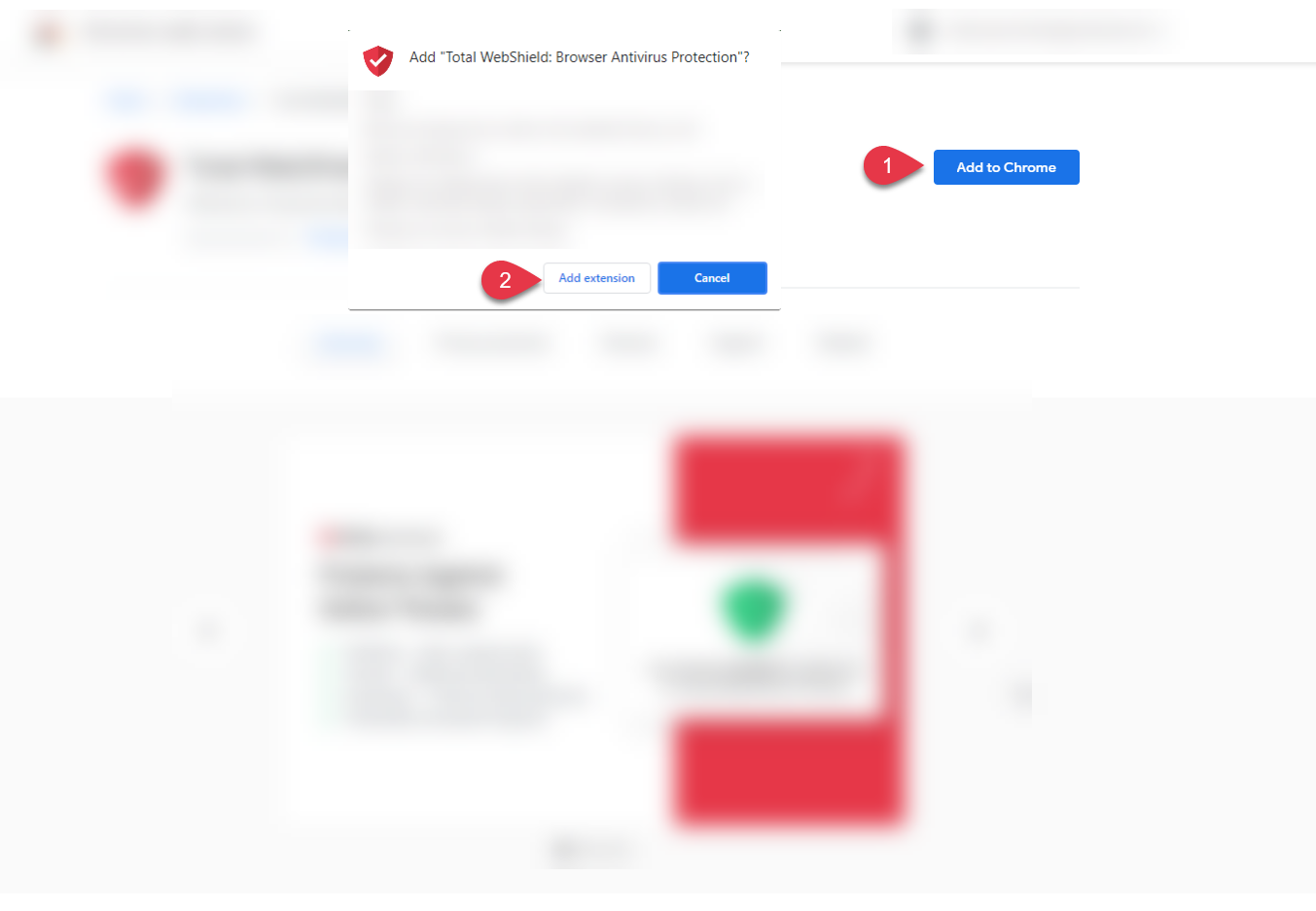
Você receberá uma notificação de que Total WebShield foi adicionado ao Chrome.
Configurar
Depois que Total WebShield for adicionado ao Chrome, uma nova guia será aberta. Aqui vamos orientá-lo sobre como configurar Total WebShield.